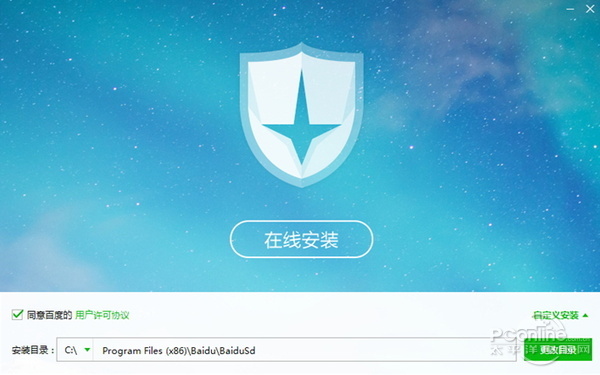萬盛學電腦網 >> 圖文處理 >> Photoshop教程 >> ps合成圖片教程 >> PS合成一個火龍肆虐場景
PS合成一個火龍肆虐場景


新建個文件,這裡我用的大小是1500X700像素。 放入山的素材,調整大小,並放置在右面。
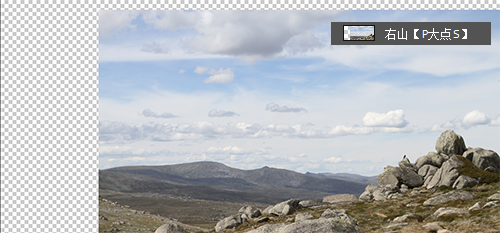
放入另一個山峰素材,調整大小和位置。 並添加一個蒙版,使場景過渡自然。
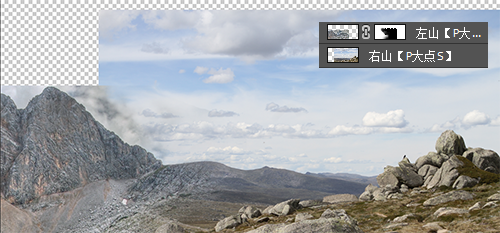
在左邊的山峰上層,以剪貼蒙版形式,創建一個色階調整層。
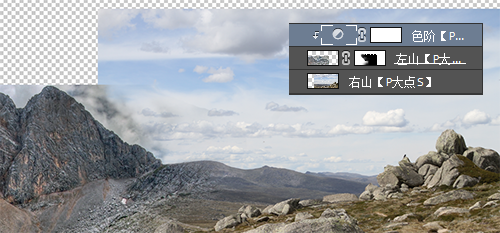

放入龍的素材,並調整大小,擺放好位置。

加入天空素材,調整大小和位置。

左邊的天空有點空了,復制一部分的天空,置於左邊。

建個新圖層,填充黑色。 執行“濾鏡—渲染—雲彩”,更改圖層混合模式為“柔光”。
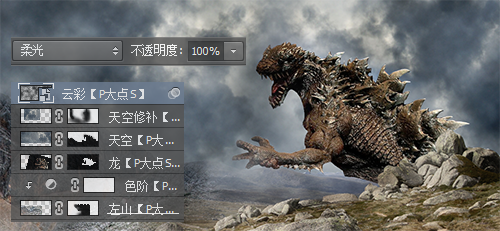
添加一個“黑白”調整層,參數設置為默認。

添加一個“色階”調整層,強化黑白對比。並把龍的形狀添加到蒙版中,因為龍本身夠黑了,再黑就黑過頭了。
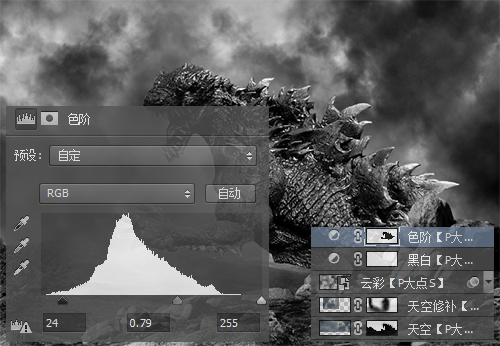
添加一個“曲線”調整層。

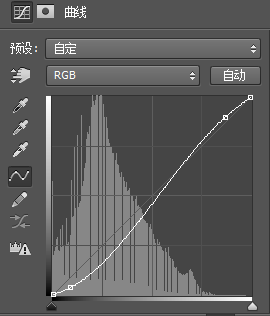
下面,我們添加火焰。打開我提供的火焰素材,把火焰選取出來,摳這火,通道也好,快速選擇也好,都不是事。把火焰粘貼到文檔中,調整大小和位置,並適當的變形,讓火焰看了像從嘴裡吐出來。並將火焰圖層的混合模式更改為“顏色減淡”。
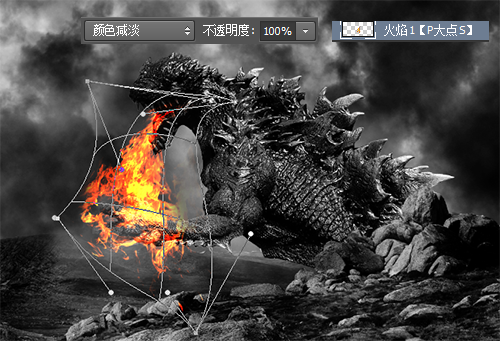
接下面,我們重復選取一些小一點的火焰,同樣的操作方法,讓它們環繞龍和我們的場景。
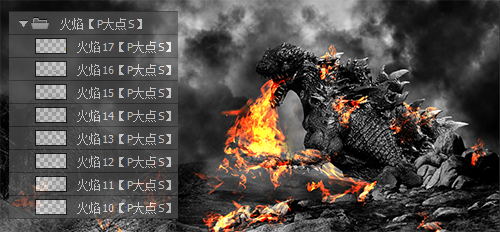
新建個圖層,設置前景色為白色,用圓角柔邊畫筆,不透明度控制在50%左右,圍繞火龍畫一些白點,模擬一些霧氣環繞的效果。

下面,我們來做粒子飛散的效果的,用套索工具在我們剛才摳的那個火焰圖片上,畫一些小點,當然,用一些粒子筆刷之類的也可以,可憐我沒筆刷,我手動。把小點粘貼到文檔中後,一樣的更改圖層混合模式為“顏色減淡”,執行“濾鏡—模糊—動感模糊”,設置角度為45度,距離為18像素。

一樣的方法,做出其他的粒子。

創建一個“曲線”調整層,拉一個S曲線,強化下對比,並用圖層蒙版蒙掉不河蟹的部分。
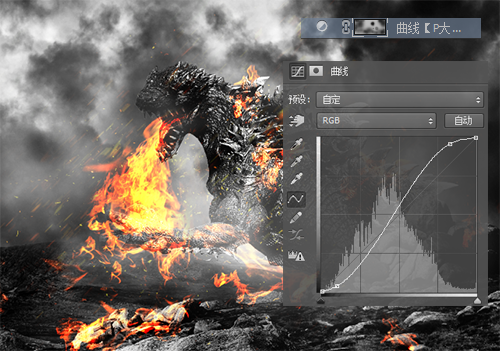
現在,我們賦予畫面色調,創建一個“漸變映射”調整層,由# 290a59到# ff7c00的漸變,並更改圖層混合模式為“柔光”。
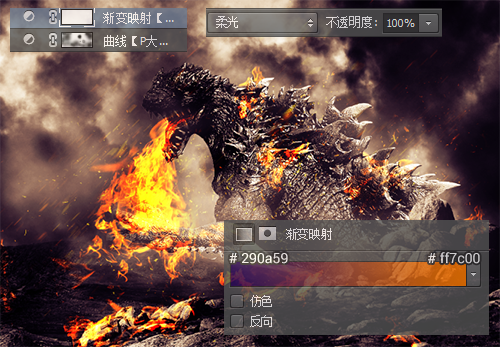
添加一個“亮度/對比度”調整層,亮度+10,對比度+30。
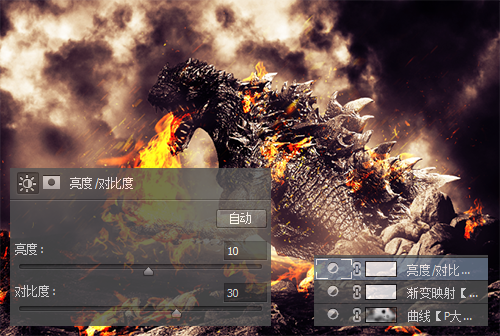
新建一層,填充黑色,執行“濾鏡—渲染—雲彩”,更改圖層混合模式為“柔光”,不透明度為“50%”。

CTRL+ALT+SHIFT+E蓋印圖層,執行“濾鏡—其他—高反差保留”,設置半徑為20像素,更改圖層混合模式為“亮光”,不透明度“30%”。
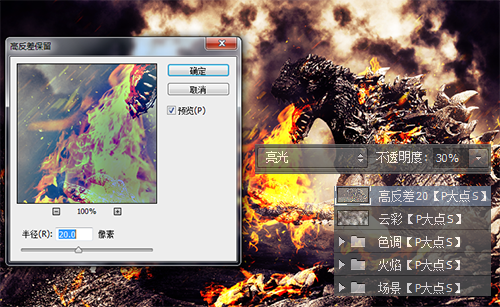
CTRL+ALT+SHIFT+E再次蓋印圖層,執行“濾鏡—其他—高反差保留”,設置半徑為1像素,更改圖層混合模式為“疊加”。
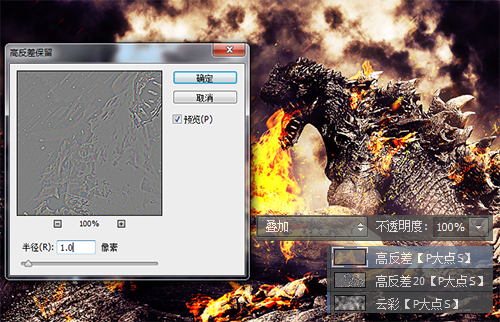
CTRL+ALT+SHIFT+E蓋印圖層,執行“濾鏡—濾鏡庫—風格化—照亮邊緣”,設置邊緣寬度2,邊緣亮度6,平滑度5,更改圖層混合模式為“柔光”,不透明度為“20%”。


CTRL+ALT+SHIFT+E最後一次蓋印圖層,轉換為智能對象,執行“濾鏡—模糊—高斯模糊”,設置模糊半徑為5像素。
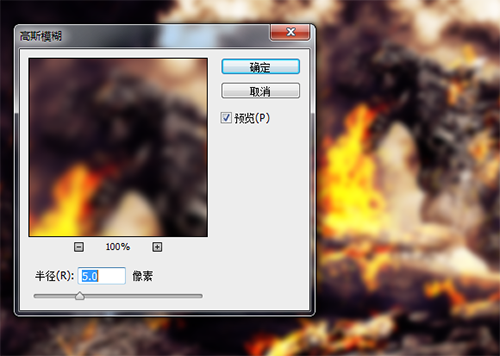
在智能濾鏡的蒙版上,用圓角柔邊畫筆塗抹,留下我們不要虛化的部分。

最終效果:

- 上一頁:PS蜻蜓合成
- 下一頁:巧用photoshop打造後期人像照片的消失感